Ako prenášať videá z iPadu do PC
Vieme, aké pokojné a uspokojivé jepozerajte si naše obľúbené videá na väčšej obrazovke počítača ako na iPade. No, na prenos videa z iPadu sú vstavané nástroje na zdieľanie, ktoré poskytuje iOS, avšak niet pochýb o tom, že budete musieť čeliť problémom s kvalitou. Kvalita videí sa znižuje z vysokej kvality na výrazne nízku kvalitu. Dôvodom je ochrana šírky pásma. Ak chcete vedieť, ako preniesť video z iPadu do PC bez toho, aby ste obmedzili kvalitu vašich cenných videí na iPade, do počítača, musíte nájsť spôsoby, ako túto úlohu vykonať bez narušenia kvality videa. V nasledujúcom článku sme diskutovali o najlepších spôsoboch riešenia problému „prenosu videa z iPadu do počítača“.
Postup 1: Použite program Windows Import Utility
Prvý spôsob, ako zistiť, ako nahrať video z iPadu do počítača, je pomocou nástroja na import systému Windows. Pri prenose videí týmto spôsobom postupujte podľa jednoduchých krokov nižšie.
Krok 1: Najprv musíte iPad prepojiť s počítačom pomocou kábla USB.
Krok 2: Teraz v okne AutoPlay jednoducho zvoľte možnosť „Importovať obrázky a videá pomocou systému Windows“.

Krok 3: Teraz vyberte videá, ktoré chcete preniesť, a klepnite na tlačidlo Importovať. Týmto sa všetky vybrané videá prenesú z iPadu do priečinka „Moje obrázky“. Svoje videá môžete tiež uložiť do iného priečinka podľa vášho želania.
Spôsob 2: Použite program Prieskumník systému Windows
Ďalší spôsob, ako zistiť, ako importovať videáiPad na PC je pomocou Prieskumníka Windows. V mnohých ohľadoch je systém Windows lepší ako ostatní, pokiaľ ide o prístup k videám a obrázkom. Môžete tiež prenášať videá z iPadu bez problémov s kvalitou pomocou Prieskumníka systému Windows. Pri prenose videí pomocou Prieskumníka systému Windows postupujte podľa nižšie uvedených krokov.
Krok 1: Najprv musíte iPad prepojiť s počítačom pomocou kábla USB.
Krok 2: Teraz na vašom počítači dvakrát kliknite na ikonu iPhone nachádzajúcu sa pod možnosťou Prenosné zariadenia.
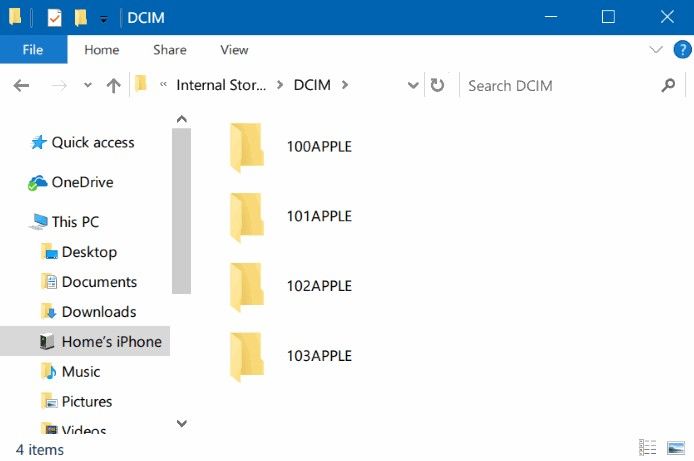
Krok 3: Teraz sledujte interné úložisko >> DCIM a pozrite si všetky videá vášho iPadu. Jednoducho vyberte videá, ktoré chcete preniesť.
Krok 4: Teraz skopírujte a preneste všetky vybrané videá do priečinka, ktorý chcete uložiť na vašom PC.
Dôležitým bodom je, že do PC je možné preniesť iba videá nasnímané pomocou vstavanej kamery iPadu. Prenos iných videí, ktoré sú synchronizované s iTunes.
Spôsob 3: Použite iTunes na prenos videa z iPadu do PC
Prenos videí do počítača z iPadu pomocou aplikácie iTunesmá limit, pokiaľ ide o videá. To znamená, že z iPadu je možné prenášať iba zakúpené videá do knižnice iTunes. Tento spôsob však stojí za zváženie, ak ste v obchode iTunes Store kúpili dostatočné množstvo filmov. Ak chcete vedieť, „ako preniesť video z počítača do Apple iPad“, postupujte podľa nasledujúcich krokov.
Krok 1: Na počítači otvorte iTunes a potom k nemu pripojte iPad pomocou kábla USB. Váš iPad bude iTunes detekovaný automaticky.

Krok 2: Prejdite na Súbor >> Zariadenia >> Prenos nákupov z iPadu. Nájdete to v ľavom hornom rohu.
Vďaka tomu budú iTunes všetky zakúpené položky z iPadu automaticky importované do knižnice iTunes - tiež vaše videá. Teraz si môžete vychutnať videá z iPadu na počítači.
Spôsob 4: Prenos videí z iPadu do počítača pomocou Disku Google
Ďalší spôsob, ako zistiť, ako získať videá z iPadudo PC je cez Disk Google. Najlepšie vyhovuje všetkým typom používateľov - Mac alebo Window. Postupujte podľa nižšie uvedených jednoduchých krokov, aby ste vedeli, ako získať videá z iPadu na PC pomocou Disku Google.
Krok 1: Vo svojom iPade otvorte aplikáciu Disk Google.
Krok 2: Teraz musíte pridať svoje video na Disk Google kliknutím na ikonu + v pravom hornom rohu. Teraz je potrebné odovzdať fotografie alebo videá >> Camera Roll. Teraz si jednoducho vyberte videá, ktoré chcete nahrať.
Krok 3: Majte trpezlivosť až do ukončenia procesu nahrávania. Ak chcete získať prístup k svojim videám, prejdite do prehliadača >> Disk Google. Teraz si stiahnite videá.
Cesta 5: Selektívne prenášajte videá z iPadu do PC pomocou iCareFone
Ak nemôžete prenášať videá pomocouvyššie uvedenými spôsobmi, posledným posledným spôsobom je použitie https://www.tenorshare.com/products/icarefone.html. Tento nástroj je multifunkčný softvér, ktorý poskytuje potrebnú podporu zariadeniam používajúcim iOS. Okrem pomoci s prenosom videí z iPadu do PC je tento softvér tiež profesionálnym programom pri poskytovaní pomocnej ruky v scenároch, ako je zvýšenie výkonu iPhone, oprava systému iOS 11, ako aj prenos ďalších údajov zo zariadení. Ak chcete vedieť, ako preniesť video z iPadu do počítača, postupujte podľa nasledujúcich krokov.
Krok 1: Pripojte svoj iPad k počítaču a otvorte Tenorshare iCareFone. Vyhľadajte na domovskej stránke možnosť Spravovať a kliknite na Videá.

Krok 2: Softvér automaticky zistí všetky videá iPadu. Čerešňa na torte je, všetky videá sa tiež kategorizujú podľa skutočného priečinka.

Krok 3: Teraz jednoducho prehľadajte videá a vyberte video, ktoré chcete importovať. Po dokončení kliknite na „Exportovať“.
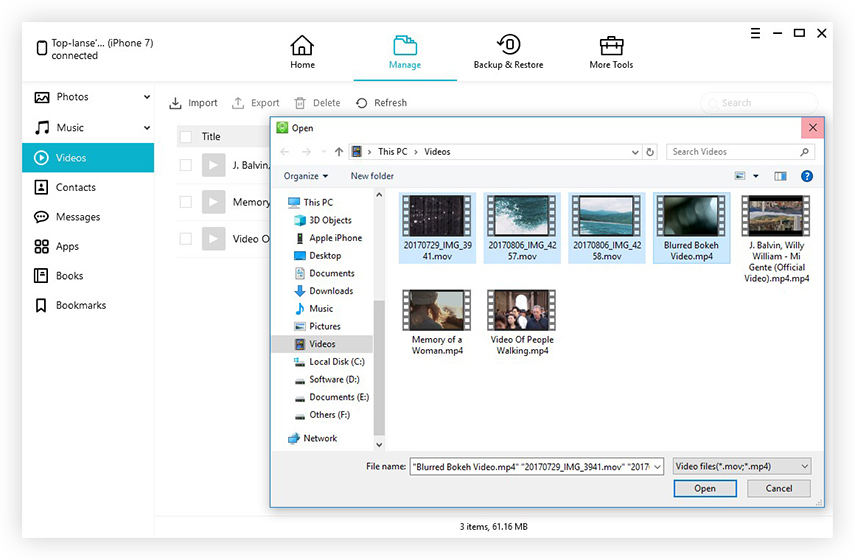
Vo vyššie uvedenom článku máme päť najlepších spôsobovvedieť „ako preniesť video z iPadu do PC“. Dúfame, že jedným zo spôsobov, ktorý vám pomohol preniesť vaše videá z iPadu do vášho PC. Dôrazne odporúčame program Tenorshare iCareFone na prenos videa do počítača z iPadu bez akýchkoľvek problémov s kvalitou. Nástroj importuje všetky videá v rovnakej kvalite. Podeľte sa o svoje komentáre v sekcii nižšie.









